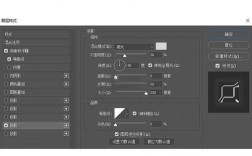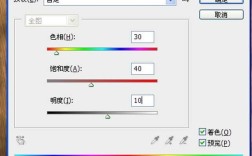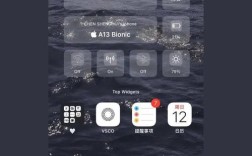要在Photoshop中为产品图像赋予逼真的透明感,需要综合运用图层样式、混合模式、光影处理及细节刻画等多重技术手段,透明感的表现核心在于模拟光线穿过透明材质时的折射、反射及透光效果,通过精细的参数调整和细节叠加,让观者感受到材质的通透与轻盈,以下从材质分析、基础设置、光影处理、细节优化及输出建议五个维度展开详细说明。

材质特性分析与前期准备
不同透明材质的光学特性差异显著,如玻璃的高反光与折射、塑料的柔和透光、液体的流动感等,制作前需明确材质属性,收集参考图片观察光线在材质表面的表现规律,在Photoshop中打开产品图像后,建议先进行基础校正:使用“曲线”或“亮度/对比度”工具调整整体曝光,确保产品区域不过曝或欠曝;通过“Camera Raw滤镜”微调色温与饱和度,为后续调色奠定基础,若产品背景复杂,可使用“对象选择工具”或“钢笔工具”抠出主体,置于纯色背景(如灰色或渐变背景)上便于观察透明效果。
图层样式与混合模式的基础构建
透明感的基础依赖图层样式的“内发光”“外发光”及“颜色叠加”功能,配合混合模式调整光线通透度,以玻璃材质为例,具体参数设置如下表所示:
| 图层样式 | 参数设置 | 作用说明 |
|---|---|---|
| 内发光 | 模式:滤色;不透明度:30%-50%;颜色:白色;大小:5-10像素;范围:50% | 模拟光线从内部透出的柔和光晕,增强通透感 |
| 外发光 | 模式:滤色;不透明度:20%-40%;颜色:浅蓝色或白色;大小:10-20像素 | 表现边缘光线散射效果,强化透明边界 |
| 颜色叠加 | 模式:叠加;不透明度:10%-20%;颜色:根据材质选择(如玻璃选淡蓝) | 为材质添加基础色调,统一透明区域的色彩倾向 |
| 斜面与浮雕 | 深度:10%;大小:2像素;软化:1像素;高光模式:滤色;不透明度:50% | 模拟边缘的微小厚度与反光,避免透明区域过于“平” |
完成图层样式设置后,将图层的混合模式改为“滤色”或“叠加”,并根据实际效果调整不透明度(通常在40%-70%之间),使产品与背景自然融合,对于半透明材质(如磨砂玻璃),可叠加“纹理”图层(如添加“云彩”滤镜并降低不透明度),通过“正片叠底”混合模式模拟粗糙表面的散射效果。
光影与折射效果的精细刻画
透明材质的光影处理是提升真实感的关键,需模拟环境光在产品表面的反射、透射及折射现象,具体步骤如下:
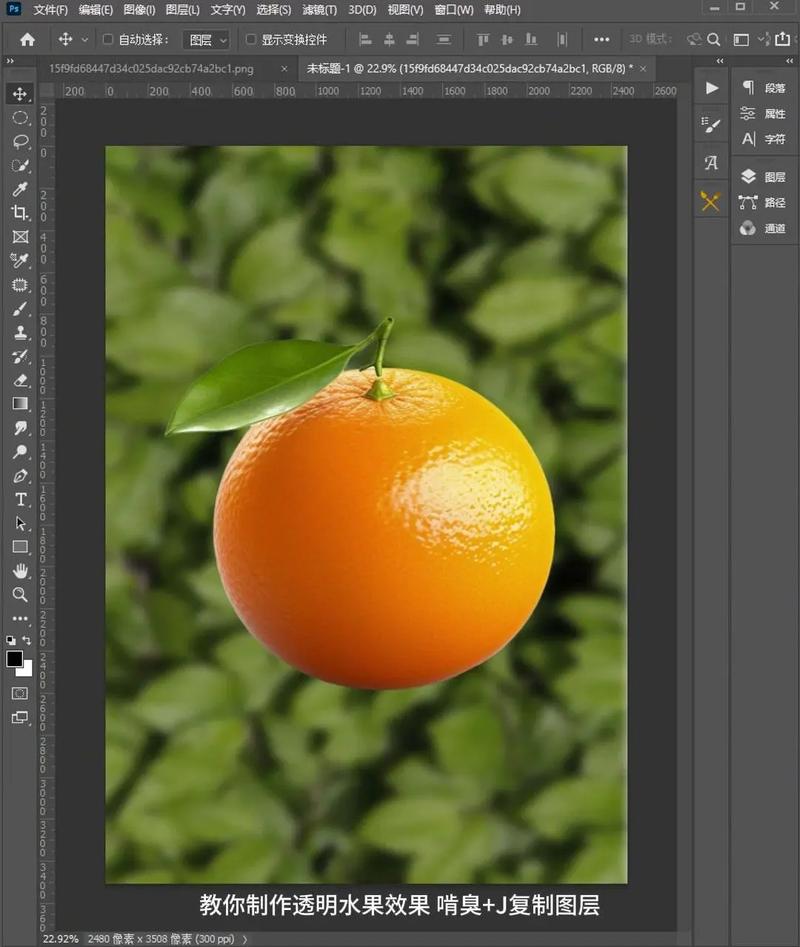
-
环境光反射:新建图层,使用“柔边画笔”选择浅灰色(#E0E0E0),在产品受光边缘轻扫,设置图层混合模式为“叠加”,不透明度为30%,表现高光反射,对于弧形表面,可使用“钢笔工具”绘制高光路径,转换为选区后填充白色,再通过“高斯模糊”(半径1-2像素)柔化边缘。
-
内部折射与透光:使用“矩形选框工具”在透明区域绘制细长条状选区,填充白色并降低不透明度至20%,通过“编辑>变换>变形”调整曲线模拟光线折射路径,若产品内部有文字或图案,需单独创建图层,添加“内阴影”(混合模式:正片叠底;不透明度:40%;距离:2像素;大小:5像素),使图案呈现透过玻璃的朦胧感。
-
阴影与投影:新建图层,将产品轮廓拖拽至下方作为投影,填充黑色,使用“高斯模糊”(半径3-5像素)并降低不透明度至15%,模拟透明材质在地面上的柔和投影,若背景为复杂场景,可使用“计算”命令提取背景明暗信息,将其转化为投影图层,增强环境融合度。
细节优化与质感提升
透明感的真实感依赖于细节的层次感,需通过微调强化材质特性:

-
边缘处理:使用“钢笔工具”沿产品边缘绘制路径,转换为选区后新建“边缘光”图层,填充白色并设置不透明度为10%,通过“涂抹工具”轻微晕染边缘,模拟光线在边界的聚集效果,对于磨砂或毛玻璃材质,可在边缘添加“杂色”(数量:5%,分布:高斯),增强粗糙质感。
-
高光点强化:使用“减淡工具”(范围:高光;曝光度:15%)在产品最亮处提亮,或使用“画笔工具”绘制小白点(不透明度:50%),模拟光线在表面的高光反射,若需表现水珠等液体质感,可叠加“图层样式”中的“内阴影”与“斜面浮雕”,参数设置为:内阴影(不透明度:60%;角度:120度;大小:3像素);斜面浮雕(深度:200%;大小:1像素;高光不透明度:100%)。
-
色彩校正:使用“色彩平衡”工具微调透明区域的色调,如冷色调材质可增加蓝色(青色:+10,洋红:-10,黄色:-10),暖色调材质可增加黄色(青色:-10,洋红:+5,黄色:+10),使透明色彩更符合物理特性。
输出与后期检查
完成所有编辑后,需进行最终检查:隐藏背景图层,观察产品边缘是否自然过渡;降低图层不透明度至50%,查看透明区域是否与背景融合;通过“仿制图章工具”修复可能出现的瑕疵,输出时建议保存为PSD格式保留图层,同时导出为PNG格式(背景透明)或JPG格式(带背景),分辨率设置为300dpi以保证印刷质量。
相关问答FAQs
Q1:如何区分不同透明材质(如玻璃与塑料)的处理方法?
A:玻璃材质需强化高光反射与折射效果,图层样式中“斜面与浮雕”的深度可设置较高(如50%),并添加明显的边缘光;塑料材质则需降低反光强度,“内发光”不透明度控制在20%左右,且可通过添加“纹理”图层(如网格纹理)模拟半透明塑料的颗粒感,玻璃的阴影边缘更锐利,而塑料的阴影边缘更柔和,可通过调整投影图层的“高斯模糊”半径来区分。
Q2:透明产品图像为何会出现“假通透”感?如何解决?
A:“假通透”通常源于光影逻辑矛盾,如透明区域缺少环境光反射或内部透光效果不足,解决方法:一是检查图层样式中的“内发光”与“外发光”参数是否合理,确保光晕方向与光源一致;二是添加环境反射图层,使用“仿制图章工具”复制背景中的亮部区域至产品边缘,混合模式设为“叠加”;三是通过“曲线”工具微调透明区域的明暗对比,避免整体过亮或过暗,增强层次感。